2023-07-11 219

U盘启动快捷键大全:(推荐)
目前主流电脑和主板基本支持,也推荐大家使用,比较方便,不需要设置BIOS。
一、主板类(如果你在电脑上安装了什么主板,按下相应的快捷键):
华硕主板 F8 技嘉主板 F12 微星主板 F11 映泰主板 F9 梅捷主板 F11 或 ESC七彩虹主板 ESC 或F11 华擎主板 F11 斯巴达卡主板 ESC昂达主板 F11 双敏主板 ESC 翔升主板 F10 精英主板 ESC或F11 冠盟主板 F11或F12 富士康主板 ESC或F12 顶星主板 F11或F12 铭瑄主板 ESC 盈通主板 F8 捷波主板 ESC Intel主板 F12 杰微主板 ESC或F8 致铭主板 F12 磐英主板 ESC 磐正主板 ESC 冠铭主板 F9二、笔记本类
联想笔记本 F12或FN 12联想ThinkPad F12惠普笔记本 F9华硕笔记本 ESC戴尔笔记本 F12宏基笔记本 F12神舟笔记本 F12方正笔记本 F12东芝笔记本 F12清华同方笔记本 F12三星笔记本 F12海尔笔记本 F12Gateway笔记本 F12微星笔记本 F12技嘉笔记本 F12IBM笔记本 F12明基笔记本 F12索尼笔记本 F12苹果笔记本 按往option键或ALT键三、台机类:联想台机 F12惠普台机 F12神舟台机 F12华硕台机 F8戴尔台机 ESC宏基台机 F12方正台机 F12清华同方台机 F12海尔台机 F12明基台机 F12四、一体机
请尝试笔记本快捷键或台机快捷键;
快捷键大全将不断更新,如果上面没有列出,你可以试试(F11、F12、F9、ESC等键),是的,从上面列出的,我们可以看到只有几个键。
BIOS设置U盘启动方法:(适用于所有没有快捷键的老机型)
设置U盘启动,不同BIOSU盘启动方法不同,以下是三种常用方法:
1、Phoenix – AwardBIOS(2010年以后的电脑):
2、旧的Award BIOS(2009年电脑主板):
3.2002年的电脑主板BIOS:
1、Phoenix – AwardBIOS(2010年以后的计算机设置方法):
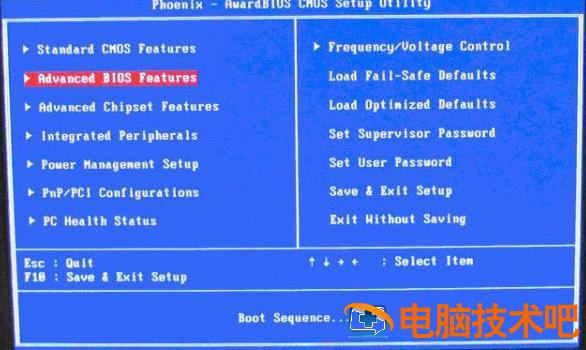
上图1:开机时按住Del键进入计算机BIOS设置界面,选择高级BIOS设置Advanced BIOS Features。
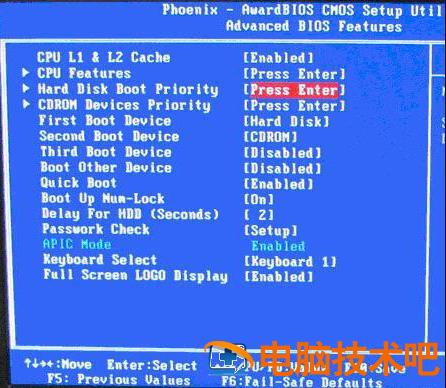
上图2:进入高级BIOS设置(Advanced BIOS Features)界面结束后,首先选择硬盘启动优先级:Hard Disk Boot Priority。
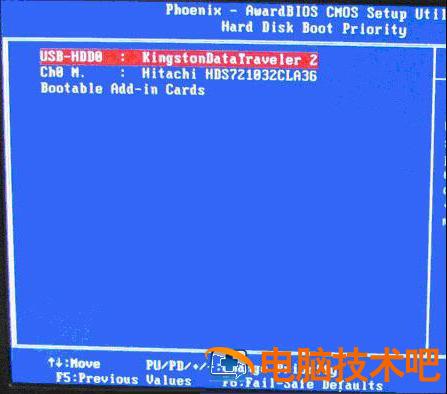
上图3:进入硬盘启动优先级(Hard Disk Boot Priority)界面结束后,在小键盘上使用加减符号( 、-)选择移动设备,选择顶部的U盘。
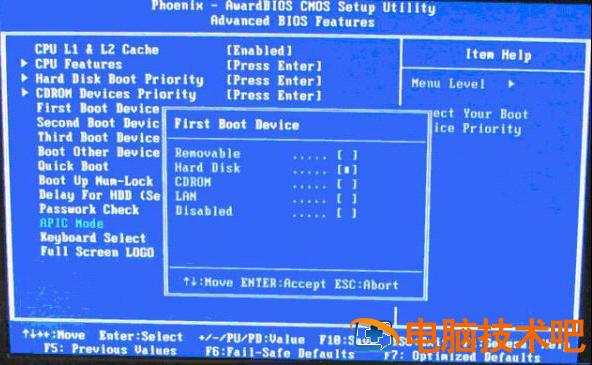
上图3:进入硬盘启动优先级(Hard Disk Boot Priority)界面结束后,在小键盘上使用加减符号( 、-)选择移动设备,选择顶部的U盘。然后,按住它ESC键退出,然后返回图2的设置界面。
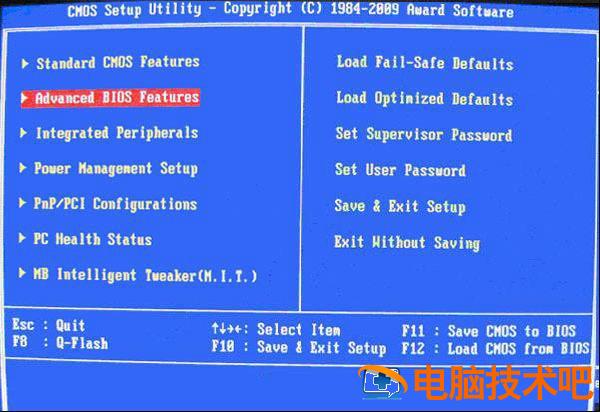
上图4:完成上一步后,选择第一个启动设备(First Boot Device):该版本的BIOS这里没有U盘USB-HDD”、“USB-ZIP选择移动设备同类选项Removable也不能正常启动。但是,选择Hard Disk可启动计算机。
2、旧的Award BIOS(2009年电脑主板设置方法):

上图1-1:开机按住Del键进入计算机BIOS设置界面,然后选择高级界面BIOS设置:Advanced BIOS Features。
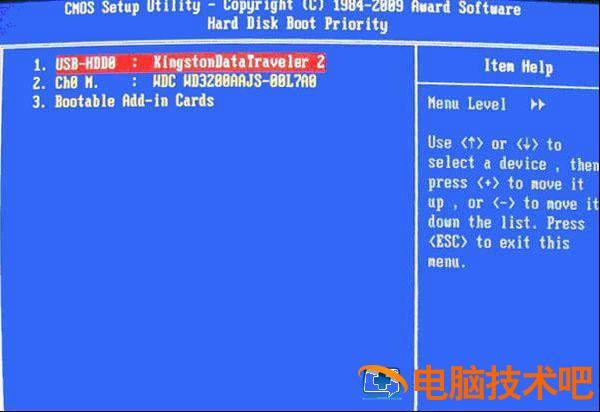
上图2-1:高级BIOS设置(Advanced BIOS Features)界面,首先选择硬盘启动优先级:Hard Disk Boot Priority 。
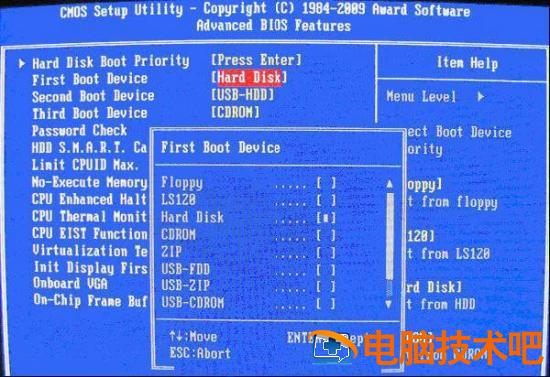
上图3-1:进入硬盘启动优先级(Hard Disk Boot Priority)界面后。小键盘上的加减符号需要使用( 、-)选择移动设备,选择顶部的U盘。按住前面的步骤ESC键退出,将回到图2-1的设置界面。
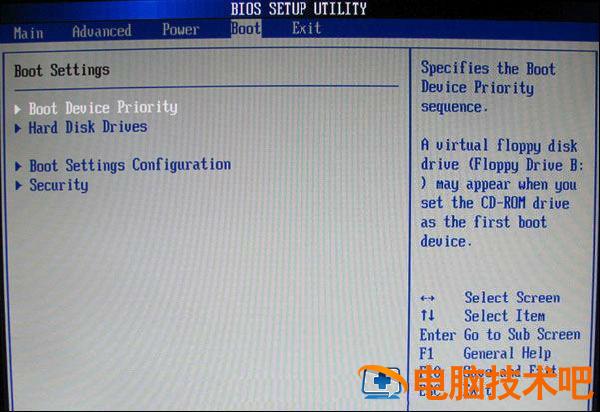
上图4-1:第一启动设备(First Boot Device)在界面中,有U盘USB-ZIP、USB-HDD我们可以选择相关选项,如Hard Disk也可以选择USB-HDD启动计算机等选项。
3.2002年的电脑主板BIOS设置方法:
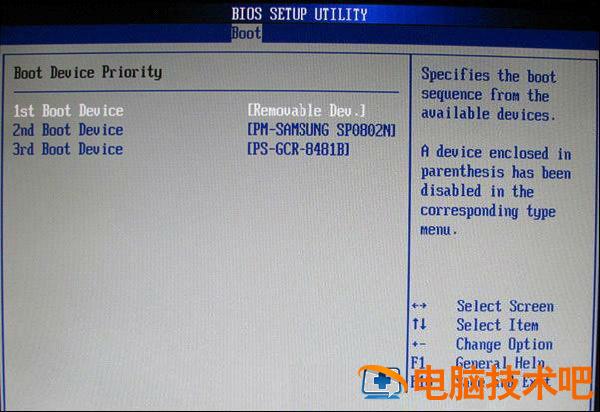
上图1-2 选择Boot菜单界面设置中U盘启动项
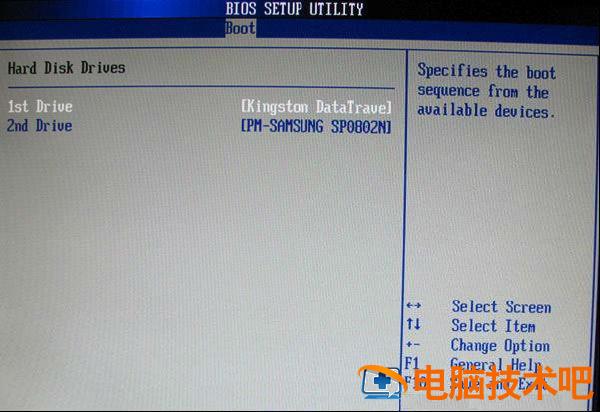
上图2-2 :启动优先设备选择(Boot Device Priority)第一启动设备(1st Boot Device)选择U盘。
若图1-2中的硬盘驱动器Hard Disk Drives如果U盘没有作为第一个启动设备,那么这里就不会有和显示U盘,如上图2-2所示。但是,我们可以选择移动设备Removable Dev.作为第一启动设备;
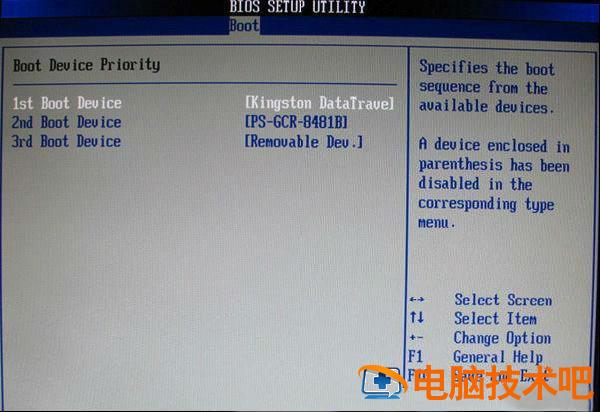
上图3-2 进入硬盘驱动器Hard Disk Drives界面需要选择U盘作为第一启动设备1st Drive”。如果之前是Hard Disk Drives如图3-2所示,U盘已被选为第一启动设备,因此U盘将显示在此界面中。我们可以选择U盘作为第一启动设备,如图4-2所示。
上图4-2 :当我们之前在图3中的硬盘驱动器Hard Disk Drives第一启动设备1选择U盘st Drive之后,我们应该启动优先设备的选择(Boot Device Priority),此时会显示U盘,然后我们可以优先选择U盘作为第一启动设备(1)st Boot Device)。如何设置U盘启动?如何设置U盘启动?作为U盘安装系统的第一步,上述文章是安装系统的朋友需要掌握的。当然,不同的计算机可能会有一些特殊情况,然后Win7系统之家的小编会解释,或者在下面留言,小编会给大家提供方法。原文链接:https://000nw.com/14262.html
=========================================
https://000nw.com/ 为 “电脑技术吧” 唯一官方服务平台,请勿相信其他任何渠道。
系统教程 2023-07-23
电脑技术 2023-07-23
应用技巧 2023-07-23
系统教程 2023-07-23
系统教程 2023-07-23
软件办公 2023-07-11
软件办公 2023-07-11
软件办公 2023-07-12
软件办公 2023-07-12
软件办公 2023-07-12
扫码二维码
获取最新动态
